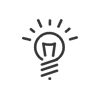Automatische roosters
U kunt de werkcycli van ploegen op twee verschillende manieren beheren:
1.Door (optioneel) een werkcyclus van ploegen aan te maken, maar in dat geval moet het rooster strikt worden gevolgd (behalve in geval van een automatisch rooster), behalve als het gewijzigd wordt zodra een werknemer het geplande rooster niet volgt.
2.Door automatische dagroosters te gebruiken. Dankzij dit systeem kiest Kelio het dagrooster van de werknemer op basis van zijn aankomst- en/of vertrekuur.
We gaan nu, aan de hand van een voorbeeld, het aanmaken van een werkcyclus bekijken waarin de werknemers ofwel ‘s ochtends (5:00 - 13:00), ofwel ‘s namiddags (13:00 - 21:00), ofwel ‘s nachts kunnen werken.
De ingebruikname van een werkcyclus met automatische dagroosters gebeurt in vier fasen:
 Aanmaken van gebruikte dagroosters
Aanmaken van gebruikte dagroosters
Allereerst moet u beginnen met het aanmaken van de dagroosters voor de verschillende dagen waarop de werknemer kan werken, namelijk: •Het ochtendrooster •Het middagrooster, •Het nachtrooster, •De zaterdag- en zondagroosters. |
 Aanmaken van automatische roosters
Aanmaken van automatische roosters
De automatische roosters zullen toelaten om het dagrooster van de werknemer te bepalen afhankelijk aankomst- en / of vertrektijd. Het principe bestaat erin om aan het systeem te vertellen: als de werknemer tussen dat en dat tijdstip aankomt en eventueel vertrekt tussen dat en dat tijdstip, dan zal zijn dagrooster zijn ... De automatische roosters kunnen worden gebruikt ongeacht het type van de werkcyclus (cyclisch, ploeg, ...). Voor ons voorbeeld zal de bepaling van het dagrooster gebeuren volgens de aankomsttijd. 1.Vanuit het menu Instellingen > Werkroosters > Automatische roosters klikt u op 2.Voer een Omschrijving en een Afkorting in voor dit automatische rooster. a.Selecteer welk dagrooster men moet gebruiken bij afwezigheid. 3.In het onderste gedeelte van het venster vindt u de te bepalen blokken voor het kiezen van het dagrooster. Bepaal in welk blok de werknemer beschouwd wordt ochtendienst te doen (tussen 02:01 en 10:00). U kunt deze keuze beperken tot een uur voor en een uur na voorziene aankomst, maar bij voorkeur vult u de hele dag om te vermijden dat een werknemer die op een onvoorzien tijdstip aankomt niet kan boeken. 4.Kies in de lijst het vooraf aangemaakt ochtendrooster voor ploegen. 5.Klik op Opslaan en vervolgens op 6.Wijs dit automatische rooster toe aan een map en/of een hoofdmap. 7.Klik op Opslaan om het aanmaken van het automatisch rooster in zijn geheel te bevestigen. |
 Aanmaken van de werkcyclus
Aanmaken van de werkcyclus
Het aanmaken van een werkcyclus is eenvoudig. Vanuit het menu Instellingen > Werkroosters > Werkroosters moet u een standaardwerkcyclus aanmaken met een van de drie werkcycli voor de ploeg van maandag tot vrijdag en de respectievelijke cycli van zaterdag en zondag. De standaard werkcyclus is die die zal worden gebruikt als geen boeking of afwezigheidsaanvraag gemaakt zijn. |
 Integratie van de werknemers
Integratie van de werknemers
Open via het menu Instellingen > Werkroosters > Werkroosters de standaardwerkcyclus. Selecteer door te klikken op de knop U kunt een automatisch rooster verwijderen door te klikken op de dagen waarvoor u het wilt weghalen en vervolgens op de toets Delete van uw toetsenbord.
|